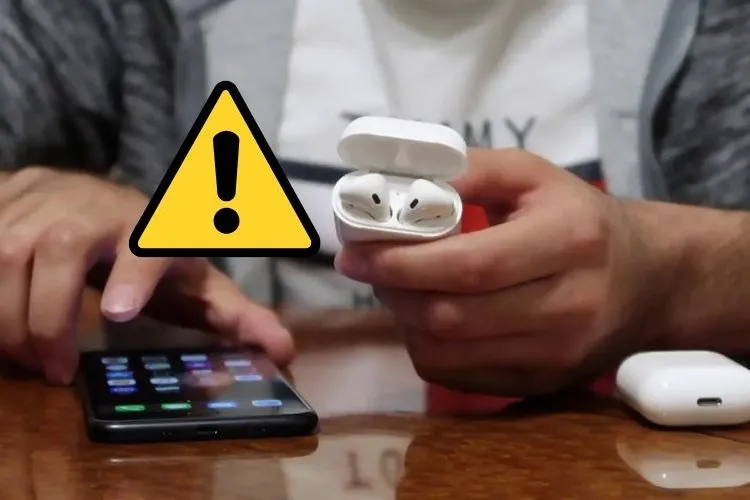iv>
Bạn đang đọc: Lỡ bấm quên thiết bị Bluetooth trên iPhone thì có kết nối lại được không? Kết nối lại như thế nào?
Lỡ bấm quên thiết bị bluetooth trên iPhone là một vấn đề phổ biến mà nhiều người dùng gặp phải. Tuy nhiên, không cần quá lo lắng về việc này vì bạn vẫn có thể kết nối lại một cách đơn giản. Hãy cùng Blogkienthuc.edu.vn tìm giải pháp cho vấn đề này qua những chia sẻ chi tiết sau đây.
Bluetooth đã trở thành một phần không thể thiếu của nhiều người khi sử dụng các thiết bị di động như iPhone. Tuy nhiên, đôi khi trong quá trình sử dụng, chúng ta có thể vô tình lỡ bấm quên thiết bị Bluetooth trên iPhone, gây ra không ít phiền toái và thắc mắc liệu có thể kết nối lại được hay không. Bài viết này sẽ giải đáp mọi thắc mắc của bạn về việc lỡ bấm quên thiết bị Bluetooth trên iPhone có kết nối lại được hay không và nếu được thì kết nối như thế nào?
Quên thiết bị Bluetooth iPhone, kết nối lại được không?
Câu trả lời là có. Việc bạn lỡ bấm quên thiết bị Bluetooth trên iPhone không có nghĩa là bạn đã mất vĩnh viễn khả năng kết nối với thiết bị đó. Thực tế, quá trình “quên thiết bị” chỉ đơn giản là xóa bỏ cấu hình kết nối hiện tại khỏi iPhone của bạn, và bạn hoàn toàn có thể thiết lập kết nối mới một cách dễ dàng.
/fptshop.com.vn/uploads/images/tin-tuc/184230/Originals/lo-bam-quen-thiet-bi-bluetooth-tren-iphone-02.webp)
Cách kết nối lại khi lỡ bấm quên thiết bị Bluetooth trên iPhone
Khi lỡ bấm quên thiết bị Bluetooth trên iPhone, bạn có thể thao tác các bước dưới đây để kết nối lại.
Bước 1: Mở tùy chỉnh Bluetooth trên iPhone
Đầu tiên, bạn mở giao diện chính của thiết bị, điều hướng đến Cài đặt > Bluetooth và kích hoạt chức năng Bluetooth bằng cách gạt công tắc.
Tìm hiểu thêm: Mách bạn 7 cách chiếu màn hình máy tính lên tivi đơn giản
/fptshop.com.vn/uploads/images/tin-tuc/184230/Originals/lo-bam-quen-thiet-bi-bluetooth-tren-iphone-04.webp)
Bước 2: Mở thiết bị cần kết nối Bluetooth với iPhone
Đối với thiết bị Bluetooth bạn định liên kết với iPhone, hãy mở thiết bị đó, kích hoạt chế độ khả dụng để phát hiện và chờ đợi cho đến khi tên của thiết bị hiển thị trên danh sách Bluetooth trong cài đặt.
/fptshop.com.vn/uploads/images/tin-tuc/184230/Originals/lo-bam-quen-thiet-bi-bluetooth-tren-iphone-05.webp)
Bước 3: Tiến hành kết nối trở lại
Khi tên thiết bị đã hiển thị, bạn tiến hành ghép nối lại bằng cách chọn tên thiết bị đó từ danh sách thiết bị có sẵn trong cài đặt Bluetooth.
Các vấn đề thường gặp với Bluetooth và cách khắc phục
Bluetooth là một công nghệ không dây tiện lợi, nhưng đôi khi có thể gặp phải một số vấn đề. Một trong những vấn đề phổ biến là sự không tương thích giữa các thiết bị. Điều này có thể xảy ra khi các thiết bị sử dụng những phiên bản Bluetooth khác nhau hoặc không hỗ trợ các hồ sơ (profiles) cần thiết. Để khắc phục, hãy cập nhật phần mềm cho cả điện thoại và thiết bị Bluetooth của bạn.
Tìm hiểu thêm: Mách bạn 7 cách chiếu màn hình máy tính lên tivi đơn giản
/fptshop.com.vn/uploads/images/tin-tuc/184230/Originals/lo-bam-quen-thiet-bi-bluetooth-tren-iphone-04.webp)
Một vấn đề khác là không thể thiết lập kết nối Bluetooth, có thể do nhiều nguyên nhân như khoảng cách quá xa hoặc nhiễu sóng. Trong trường hợp này, việc khởi động lại kết nối Bluetooth có thể giúp bạn. Nếu vẫn không được, hãy thử xóa cặp kết nối hiện tại và thiết lập lại từ đầu. Ngoài ra, đảm bảo rằng cả hai thiết bị đều đã được sạc đầy và không có vật cản lớn giữa chúng.
Xem thêm: Bạn đã biết những cách tắt chế độ tai nghe trên iPhone này chưa?
Lưu ý gì khi chọn lựa thiết bị Bluetooth cho iPhone?
Khi lựa chọn thiết bị Bluetooth cho iPhone, điều quan trọng đầu tiên cần xem xét là tính tương thích của thiết bị với iPhone. Hãy đảm bảo rằng thiết bị Bluetooth mà bạn chọn có thể kết nối một cách ổn định và dễ dàng với iPhone. Một số thiết bị Bluetooth được thiết kế đặc biệt cho hệ điều hành iOS, giúp việc ghép nối và sử dụng trở nên thuận tiện hơn. Ngoài ra, việc phân loại thiết bị Bluetooth đúng cách trong cài đặt của iPhone cũng góp phần cải thiện chất lượng kết nối và trải nghiệm người dùng.
/fptshop.com.vn/uploads/images/tin-tuc/184230/Originals/lo-bam-quen-thiet-bi-bluetooth-tren-iphone-06.webp)
Một yếu tố khác cần lưu ý là khoảng cách kết nối. iPhone và thiết bị Bluetooth nên nằm trong phạm vi khoảng 10 mét (33 feet) để đảm bảo kết nối không bị gián đoạn. Nếu bạn sử dụng thiết bị Bluetooth cho việc nghe nhạc, hãy chú ý đến chất lượng âm thanh và khả năng cách ly tiếng ồn của thiết bị.
/fptshop.com.vn/uploads/images/tin-tuc/184230/Originals/lo-bam-quen-thiet-bi-bluetooth-tren-iphone-03.webp)
>>>>>Xem thêm: Hướng dẫn bạn 3 cách bỏ mật khẩu điện thoại Samsung đơn giản, hiệu quả
Cuối cùng, hãy xem xét đến độ bền và thời lượng pin của thiết bị Bluetooth. Một thiết bị có thời lượng pin dài sẽ giúp bạn không phải lo lắng về việc sạc thường xuyên, đặc biệt là khi bạn đang di chuyển. Độ bền cũng quan trọng không kém, vì thiết bị Bluetooth thường xuyên được mang theo bên người và có thể phải chịu đựng những va đập không mong muốn. Chọn lựa một thiết bị Bluetooth chất lượng cao không chỉ giúp bạn có được trải nghiệm tốt nhất mà còn đảm bảo an toàn cho thiết bị của bạn trong thời gian dài.
Tạm kết
Lỡ bấm quên thiết bị Bluetooth trên iPhone không phải là vấn đề quá lớn. Bạn có thể dễ dàng kết nối lại thiết bị đó bằng cách làm theo các hướng dẫn trong bài viết này. Hy vọng những thông tin này hữu ích cho bạn!
Xem thêm:
- Từ EarPods tới AirPods Pro: Tai nghe iPhone đã thay đổi ra sao theo thời gian?
- Bật mí 5 cách kiểm tra iPhone 13 Pro Max đảm bảo chính hãng, cam kết chất lượng
Bạn đang muốn đổi điện thoại mới hoặc “lên đời” iPhone mới? Blogkienthuc.edu.vn chính là địa điểm mua sắm lý tưởng dành cho bạn với đa dạng lựa chọn và ưu đãi hấp dẫn! Chúng tôi cung cấp đầy đủ các phiên bản iPhone mới nhất, từ iPhone tiêu chuẩn đến bản cao cấp với giá tốt, đáp ứng mọi nhu cầu và sở thích của bạn.
Xem ngay các sản phẩm điện thoại iPhone giá tốt tại đây:
- Điện thoại iPhone